Installieren Sie Windows XP (ROM) auf Android ohne Root [Limbo]

Mit Hilfe dieses Tutorials können Sie ganz einfach Win XP ROM auf Ihrem Gerät booten, ohne einen Computer zu benutzen oder Ihr teures Gerät zu verwurzeln.
Android ist ein Linux-basiertes Betriebssystem, das den Benutzer mit der Funktionalität ausstattet, die für ihn am besten ist. Es bietet Ihnen erweiterte Funktionen wie Multitasking, Sicherheit, schnelle und reaktionsschnelle Benutzeroberfläche. Es hilft Ihnen auch, jedes andere Betriebssystem auf Ihrem Gerät ohne Kopfschmerzen zu starten.
Die meisten Geeks, die ihr teures Gerät nicht rooten wollen, ziehen es vor, Windows Launcher auf ihren Geräten zu verwenden. Aber in diesem Tutorial, werde ich Ihnen zeigen, Schritt für Schritt Anleitung (Blueprint), um Windows XP auf Ihrem Gerät mit Limbo PC-Emulator ohne Root zu installieren.
Wie man Windows XP auf Android mit Limbo Emulator installieren
Benötigte Dateien:
- Windows XP-Image (ROM)-Datei herunterladen und halten Sie es in Ihrem Micro SD-Karte. Klicken Sie hier
- Und laden Sie dann den Limbo PC-Emulator herunter und installieren Sie ihn. Klicken Sie hier, um herunterzuladen.
Befolgen Sie die folgende Anleitung:
Hinweis: Ich gehe davon aus, dass Sie die erforderlichen Dateien bereits von den oben genannten Links heruntergeladen haben.
- Installieren Sie den Limbo PC-Emulator auf Ihrem Android-Gerät (entweder Tablet oder Handy) und öffnen Sie die App.
- Auf Ihrem Limbo-Dashboard haben Sie ein Dropdown-Menü zum Laden von Maschinen. Tippen Sie auf das Dropdown-Menü und wählen Sie „Neu“, siehe Bild unten.

- Nun erscheint ein Pop-up-Fenster. Geben Sie den Namen Ihrer neuen virtuellen Maschine ein und klicken Sie dann auf „Erstellen“. siehe Bild unten

- Nun müssen Sie PC in der Option Architektur auswählen.
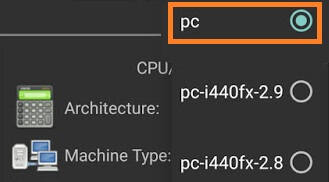
- Nun müssen Sie x64 in der Option Maschinentyp auswählen.
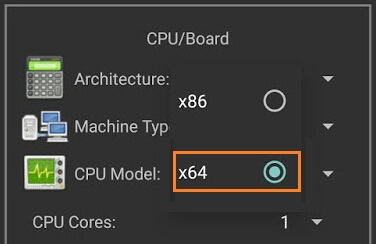
- Dann müssen Sie SandyBridge in CPU Model Option auswählen:
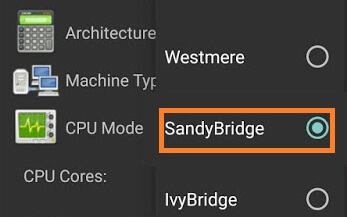
- Danach müssen Sie 4 Cores in CPU cores Option wählen.
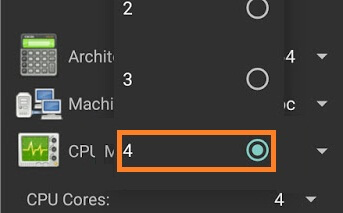
- Dann müssen Sie 880 MB RAM in RAM memory Option wählen. Sie können mehr RAM auswählen, wenn Ihr Gerät mehr als genug RAM hat.
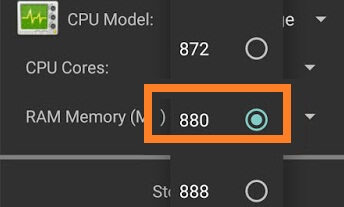
- Festplattenoption: Hier müssen Sie die Option „OPEN“ auswählen. Danach werden Sie auf Ihre SD-Karte umgeleitet. Jetzt müssen Sie die heruntergeladene Windows XP ISO-Datei suchen und dann die Datei auswählen.

- Geräteoption: Hier müssen Sie die Festplatte in den Starteinstellungen auswählen.

- VGA Display Option: Hier müssen Sie Vmware auswählen.
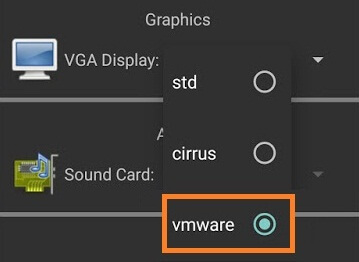
- User Interface option: Hier müssen Sie SDL auswählen.
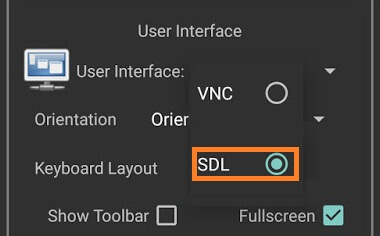
- Jetzt müssen Sie alle Einstellungen wie im unteren Bild gezeigt einzeln anpassen.
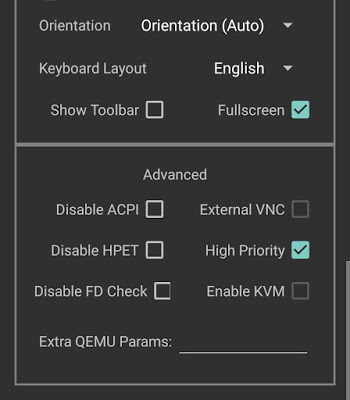
- Jetzt müssen Sie auf Play Option klicken. Es wird der Startvorgang von Windows XP beginnen.

- Während des Startvorgangs. Sie Gerät Bildschirm wird so etwas wie unten picture.

- Wenn der Bootvorgang wird 100% abgeschlossen werden. Sie Gerät Bildschirm wird etwas wie unten picture.
- That’s it.